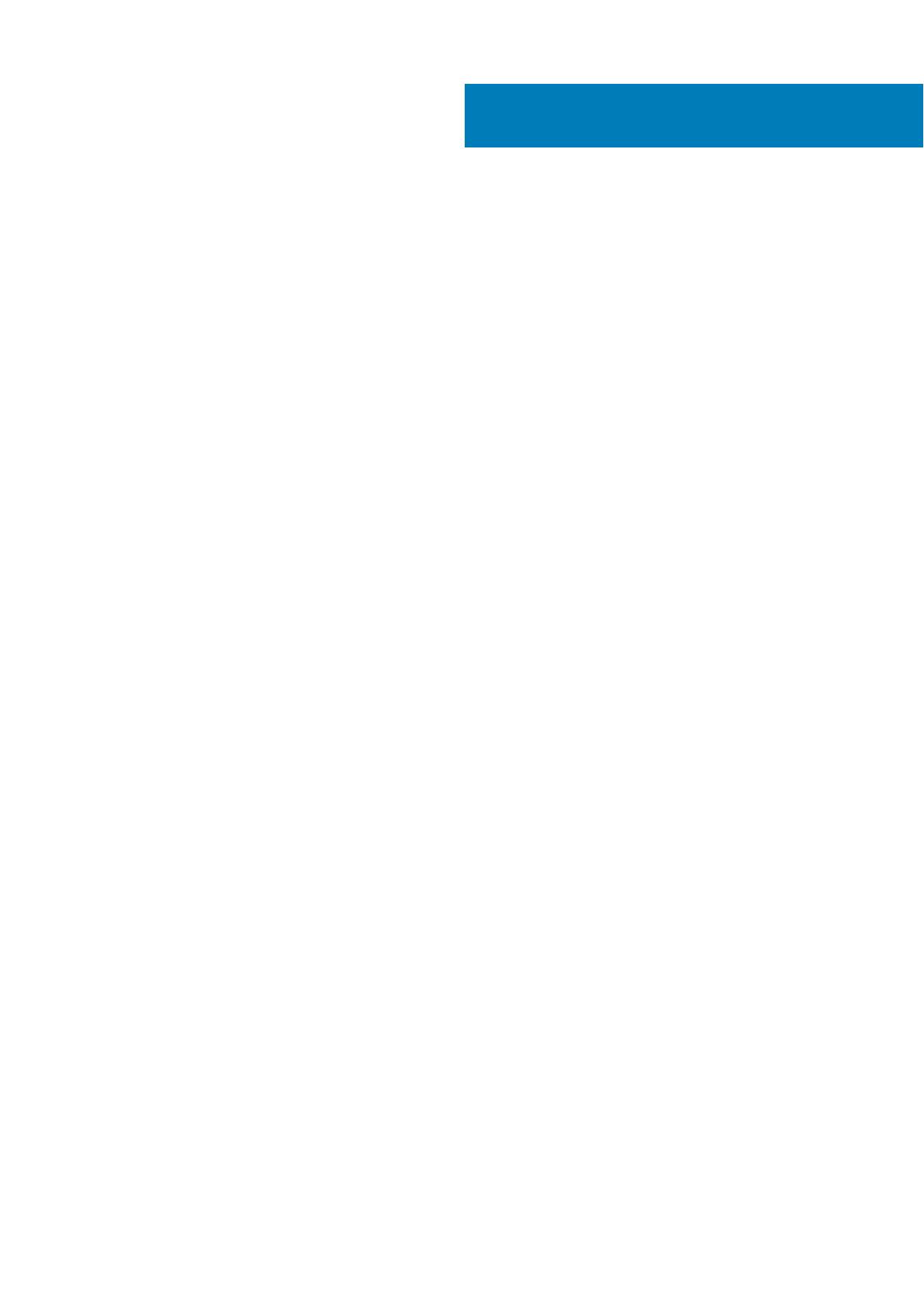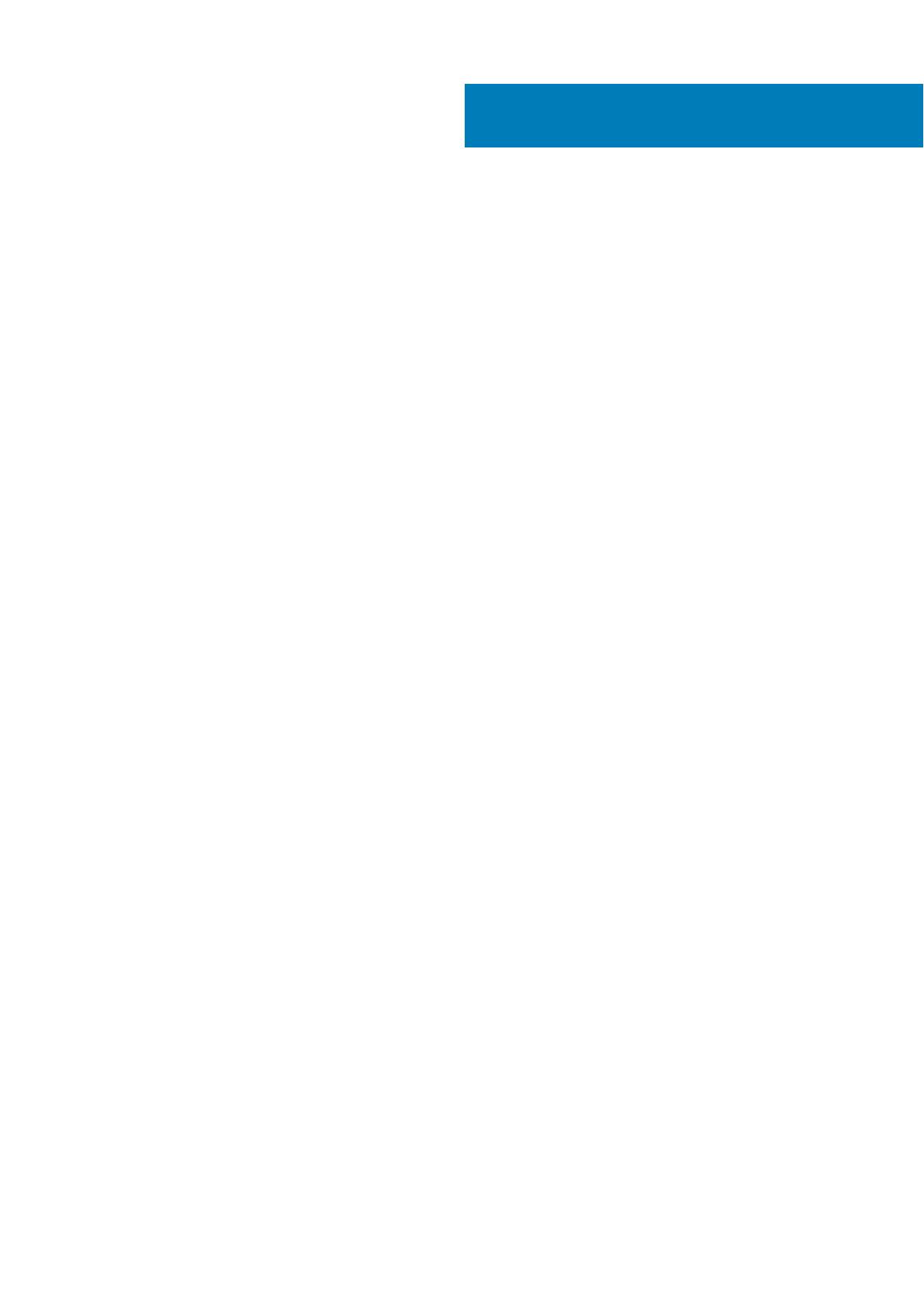
Kapitola 1: Nastavení počítače..........................................................................................................5
Kapitola 2: Vytvořte jednotku USB pro obnovení systému Windows..................................................... 7
Kapitola 3: Šasi...............................................................................................................................8
Zobrazení displeje.................................................................................................................................................................. 8
Pohled zleva........................................................................................................................................................................... 8
Pohled zprava.........................................................................................................................................................................8
Pohled na opěrku pro dlaň....................................................................................................................................................8
Pohled zdola........................................................................................................................................................................... 8
Kapitola 4: Klávesové zkratky...........................................................................................................9
Kapitola 5: Specifikace systému......................................................................................................10
Systémové informace..........................................................................................................................................................10
Procesor................................................................................................................................................................................ 10
Paměť..................................................................................................................................................................................... 11
Skladovací.............................................................................................................................................................................. 11
Audio...................................................................................................................................................................................... 12
Konektory na základní desce.............................................................................................................................................. 12
Čtečka paměťových karet...................................................................................................................................................12
Grafická karta....................................................................................................................................................................... 12
Kamera...................................................................................................................................................................................13
Bezdrátové připojení............................................................................................................................................................ 13
Porty a konektory.................................................................................................................................................................13
Displej.....................................................................................................................................................................................14
Klávesnice..............................................................................................................................................................................14
Dotyková podložka...............................................................................................................................................................15
Čtečka otisků prstů – volitelně...........................................................................................................................................15
Operační systém...................................................................................................................................................................15
Baterie................................................................................................................................................................................... 15
Napájecí adaptér...................................................................................................................................................................16
Rozměry a hmotnost........................................................................................................................................................... 16
Okolí počítače........................................................................................................................................................................17
Security (Zabezpečení)....................................................................................................................................................... 17
Zabezpečovací software..................................................................................................................................................... 17
Kapitola 6: Nastavení systému........................................................................................................ 19
Spouštěcí nabídka................................................................................................................................................................ 19
Navigační klávesy.................................................................................................................................................................19
Možnosti nástroje System setup (Nastavení systému)................................................................................................. 20
Obecné možnosti...........................................................................................................................................................20
Systémové informace................................................................................................................................................... 20
Grafika..............................................................................................................................................................................21
Obsah
Obsah 3